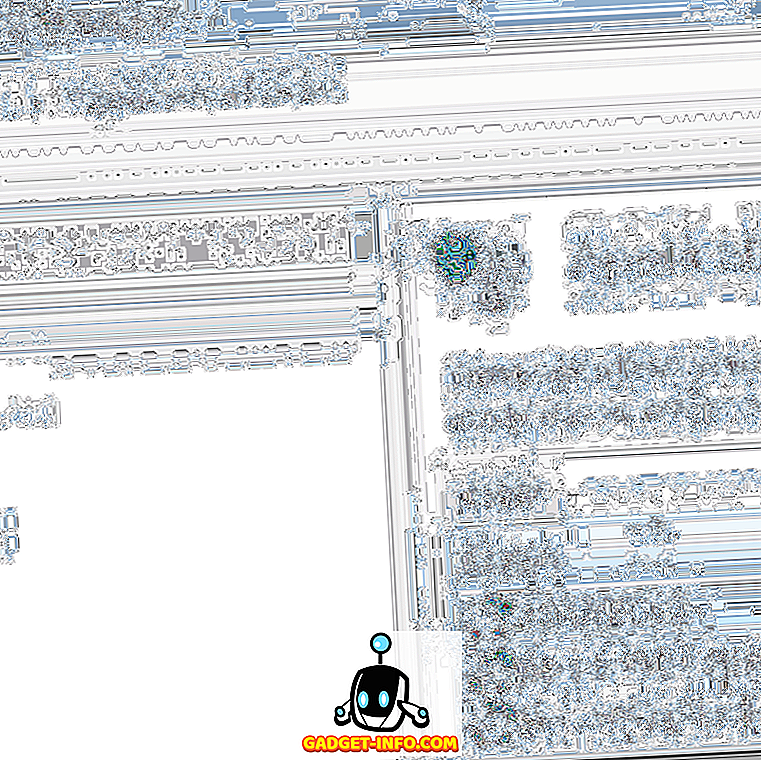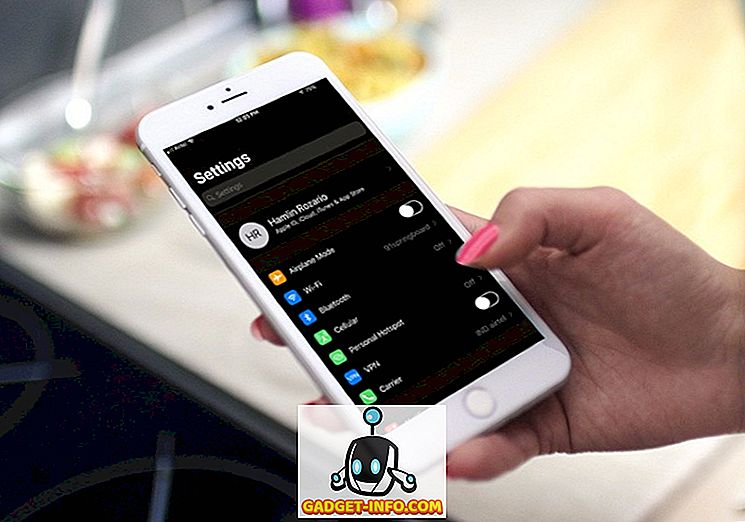Google har netop lanceret en ny betalings app kaldet Tez i Indien. App'en giver dig mulighed for at sende og modtage penge direkte i dine bankkonti uden brug af en online tegnebog. Det giver dig også mulighed for at gøre købmandsbetalinger både offline og online. Appen bruger Unified Payment Interface eller UPI til at nå disse opgaver. Hvis du bor i Indien, skal du nu have hørt om UPI før. I grund og grund er det et initiativ fra National Payment Corporation of India (NPCI) for at få en sikker og sikker betalingsmetode, som virker med det samme. Der er mange populære apps på Play Butik, som bruger denne betalings gateway. Nogle af de mest populære er PhonePe og NPICs egen app BHIM.
Bortset fra disse har de fleste af bankerne i Indien lanceret deres egne UPI baserede apps. Chancerne er, at nogle af jer måske allerede bruger en UPI-baseret app. Nu, med Tez på markedet, er spørgsmålet, om du skal skifte til det eller ej? Nå, det er det, vi vil forsøge at svare på i denne artikel. Først vil vi gå igennem installationsprocessen. Når vi er færdige med at oprette Tez, lærer vi, hvordan vi bruger denne app, og kigger på de vigtigste funktioner. I slutningen af artiklen er jeg sikker på, at du vil kunne afgøre, om du vil bruge Tez eller ej.
Bemærk : Tez er tilgængelig til både Android og iOS. Jeg bruger min Android-enhed (OnePlus 3) til denne vejledning, men processen vil være ens for begge operativsystemer.
Opsæt Tez på Android eller iOS
Hvis du nogensinde har brugt en UPI baseret app før, vil du vide, hvor nemt det er at oprette en sådan app. Så lad os bare komme ind i trinnene.
1. Download og installer Tez app ved at klikke på linket (Android, iOS), eller søg efter Tez i Play Butik / App Store og hent derfra.
2. Når installeret, start appen og vælg dit sprog for at begynde . Bortset fra engelsk og hindi er der også et par stats-sprog, som du kan vælge imellem. Når du har valgt at vælge, skal du trykke på "Næste pil", som findes i øverste højre hjørne af din enhed .

3. Indtast dit mobilnummer, som er registreret hos din bank og tryk på den næste pil. Nu vil appen bede dig om at give det visse tilladelser. Tryk let på tillade alle tilladelser.

4. På denne side beder Google dig om at vælge din e-mail-konto, som vil blive brugt til at oprette dit UPI ID . Tryk på pil ned og vælg den, som du vil bruge.

5. Her kan du enten vælge at låse appen op med din skærmlås, eller du kan indstille en separat PIN-kode . Dette vil blive brugt til at låse appen op, når du starter den. Jeg valgte at oprette en ny Google-pinkode, men du kan vælge en af mulighederne.

6. Nu er vi inde i appen. Her vil første Google give dig nogle oplysninger om appen. Du kan bare springe over dem ved at trykke på skærmen, da vi alligevel vil gennemgå dem.

7. Nu er den første ting, vi skal gøre, at tilføje vores bankkonto. Tryk på knappen "ADD BANK ACCOUNT" øverst til venstre på din enhed, og vælg din bank.

Nu vil vi oprette en UPI PIN, som vil blive brugt til at godkende transaktionen. Installationsprocessen vil være anderledes for personer, der allerede har oprettet en UPI-PIN og de, der ikke har det. Så vi tager et kig på dem begge særskilt.
Brugere, der allerede har oprettet en UPI-PIN-kode
8. Når du har valgt din bank i trin 7, informerer appen dig om, at du allerede har oprettet en UPI-PIN-kode. Bare tryk på knappen "ENTER UPI PIN" nederst og indtast din pinkode for at få adgang til din konto.

Brugere, der ikke har oprettet en UPI-PIN-kode
9. Når du har valgt din bank i trin 7, beder appen dig om at oprette din UPI-PIN-kode. Tryk på knappen "Fortsæt". På næste side bliver du bedt om at indtaste dit betalingskort . Indtast kun de nødvendige oplysninger og tryk på den næste pil.

10. Din bank sender dig en OTP for at bekræfte tilføjelsen af dit betalingskort. Indtast OTP og indtast derefter den PIN-kode, du vil oprette . Bekræft PIN-koden i næste trin, og du er færdig.

Sådan bruger du Tez til at sende og modtage penge
Nu er der mange måder, du kan sende eller modtage penge ved hjælp af Tez. Det bedste er, at Google har inkluderet en meget nyskabende betalingsmetode, som giver dig mulighed for at sende eller modtage penge fra en nærliggende person uden at afsløre hinandens kontooplysninger eller telefonnummer, bortset fra at inkludere alle de sædvanlige UPI betalingsmetoder. Så lad os tjekke alle de forskellige måder, du kan sende penge ved hjælp af Tez.
Brug af kontooplysninger
1. Dette er den mest konventionelle metode til at sende eller modtage penge. For at gøre det skal du blot trykke på knappen "Ny" i nederste venstre hjørne af skærmen og vælge kontonummer.

2.Here, tilføj kontooplysningerne og tryk så på "Fortsæt" . Nu kan du tilføje det beløb, du vil sende. Du kan også tilføje en note for at huske, hvorfor du har foretaget disse transaktioner. Nu skal du bare trykke på knappen "okay" i nederste højre hjørne .

3. Tryk på "Fortsæt til betaling" og indtast din UPI PIN for at bekræfte . Betalingen sker. Når betalingen er udført, tilføjes denne konto i din app. Fra næste gang kan du bare klikke på de tilføjede oplysninger for at sende pengene.

Brug af UPI ID
1. For at sende penge ved hjælp af UPI ID, skal du kende UPI ID for den pågældende person. Dit UPI ID genereres, når du registrerer dig på en UPI-understøttet app som Tez. For at se dit UPI ID på Tez skal du bare trykke på dit navn øverst til højre . Du kan dele dit UPI ID med nogen, som du vil modtage pengene fra.

2. For at sende penge skal du trykke på "UPI ID, QR, Telefon" på den nye side og derefter vælge UPI ID .

3. Indtast UPI ID for den person, du vil sende penge til, og tryk derefter på "verificere". Appen bekræfter UPI ID. Bare tryk OK, og du bliver omdirigeret til transaktionssiden. Klik her på "Betal" for at sende penge og "Request" for at modtage penge . Når du har slået løn, svarer processen til trin 2 og 3 i den foregående metode.

Brug af QR-kode
1. Tryk på 3-punkts-menuen i øverste højre hjørne og tryk på "Scan QR" -koden. Forresten, her kan du også trykke på knappen "QR kode" og appen vil vise din egen QR-kode, som du kan bruge til at modtage penge. Når du har trykket på "Scan QR" -koden, åbner appen en scanner for at scanne koden. Efter en vellykket scanning afvikler appen betalingsoplysningerne. Bare indtast pengene og fortsæt med betaling som vi gjorde før.

Brug af telefonnummer
1. Du kan direkte sende penge ved blot at bruge telefonnummeret til de brugere, der allerede er på Tez. Bare tryk på knappen "Ny" og vælg "Telefon" .

2. Indtast telefonnummeret og tryk på "Bekræft" . Ligesom før, fortsæt med processen og fuldfør transaktionen.

Brug af Cash Mode
Dette er den skiftende betalingsmetode, som vil gøre dig i stand til at skifte fra andre UPI-apps. Ved hjælp af denne metode kan du sende eller modtage penge uden at dele nogen legitimationsoplysninger. Når du bruger denne metode, genererer appen og ultrasonisk QR-kode, som kan læses af de andre telefoner, der er i nærheden. Lad os se, hvordan det virker.
1. Tryk på knappen "Tap til cash mode". Nu, hvis du vil sende pengene, skal du skubbe knappen opad mod Betal-indstillingen. Hvis du vil modtage pengene, skub knappen nedad mod Modtag knappen.

2. Lad os antage, at jeg er den, der betaler, og en anden modtager pengene. Jeg glider hen imod Pay-knappen, og modtageren glider hen imod "Receive" knappen.

3. På et øjeblik vil Tez genkende modtageren, og jeg vil kunne sende pengene på et øjeblik uden at dele nogen legitimationsoplysninger med hinanden.

Som du kan se, er der mange måder, du kan overføre penge ved hjælp af Tez app. Imidlertid vil "Cash Mode" være en spilleskifter. Jeg behøver ikke at dele nogen legitimationsoplysninger eller scanne en QR-kode. Brugere kan bare bruge ultralyd lyden til at genkende den anden person og sende pengene. Dette vil være meget nyttigt, hvis handlende over hele landet begynder at bruge appen. Du vil kunne betale på et øjeblik.
Tez: Den bedste betalingsapplikation i Indien?
På startdagen for Tez klager mange brugere på flere fejl i appen. Men da jeg skrev denne artikel, havde jeg ikke noget problem ved at bruge denne app. Da flere og flere mennesker begynder at vedtage denne app, tror jeg det kan nemt blive den mest favoriserede og populære UPI base betaling app i Indien. Jeg elsker virkelig Cash Mode-funktionen. Jeg tror i fremtiden, at denne metode bliver standard go-to for nærliggende betalinger. Hvad synes du? Kan du lide det, du har set nu? Lad os dine tanker i kommentarfeltet nedenfor. Hvis du også installerer appen, skal du også dele din erfaring med os.